- Kunskapsbas
- Konto och konfiguration
- Fakturering
- Visa, ladda ner och betala din HubSpot-faktura
Visa, ladda ner och betala din HubSpot-faktura
Senast uppdaterad: 22 oktober 2025
Tillgänglig med något av följande abonnemang, om inte annat anges:
Fakturerande kontakter kommer att få en faktura i ditt HubSpot-konto i början av din faktureringscykel. Om ditt avtal är inställt på faktureringsvillkor kommer ett e-postmeddelande med din fakturainformation också att skickas. När du gör en betalning kommer ett kvitto att skickas till faktureringsadministratören för ditt konto.
Visa och ladda ner din HubSpot-faktura
För att visa och ladda ner din HubSpot-faktura:
- I ditt HubSpot-konto klickar du på ditt kontonamn i det övre högra hörnet och klickar sedan på Konto och fakturering.
- Klicka på fliken Transaktioner.
- Som standard visas alla transaktioner i en tabell med den senaste transaktionen högst upp. Använd menyn till vänster för att navigera mellan dina återbetalningar, betalningar, fakturor och order.
-
- Klicka på Visa under en faktura för att visa den i en ny flik.
- Klicka på Hämta för att ladda ner en PDF.
Betala din HubSpot-faktura
Behörigheter krävs Du måste vara en faktureringsadministratör för att betala din HubSpot-faktura.
När flera fakturor är förfallna till betalning ser du en banner för förfallna fakturor högst upp på skärmen Konto och fakturering.
- I ditt HubSpot-konto klickar du på ditt kontonamn i det övre högra hörnet och klickar sedan på Konto och fakturering.
- Klicka på fliken Transaktioner .
- Längst upp ser du hur många fakturor som är förfallna och det totala beloppet. Betala alla fakturor på en gång genom att klicka på Betala alla fakturor. Eller klicka på Betala nu för att betala en enskild faktura.
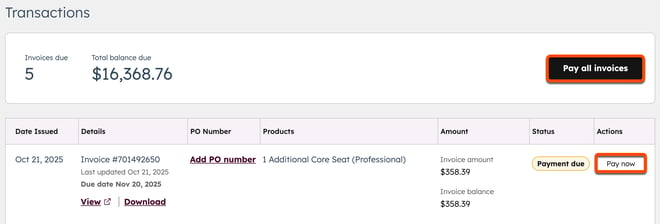
- På fliken Transaktioner kan du också lägga till, redigera eller ta bort ett inköpsordernummer från en faktura.
-
- Om du vill lägga till ett inköpsordernummer på en öppen faktura klickar du på Lägg till inköpsordernummer i kolumnen Inköpsordernummer.

- Om du tidigare har lagt till ett inköpsordernummer kan du uppdatera eller ta bort det genom att klicka på Redigera eller Ta bort i kolumnen Inköpsordernummer.
- Om du vill lägga till ett inköpsordernummer på en öppen faktura klickar du på Lägg till inköpsordernummer i kolumnen Inköpsordernummer.
- I den högra panelen väljer du betalningsmetod:
-
- Om du vill använda en befintlig betalningsmetod väljer du den listade betalningsmetoden.
- Om du vill lägga till en ny betalningsmetod klickar du på Hantera betalningsmetoder i avsnittet Välj en betalningsmetod. Läs mer om hur du lägger till en ny betalningsmetod.
- Klicka på Betala fakturan för att slutföra transaktionen.
-
- Om du har valt att betala fakturan med SEPA-autogiro ska du granska dina uppgifter på sidan SEPA-autogiromedgivande. Klicka sedan på Auktorisera betalning.
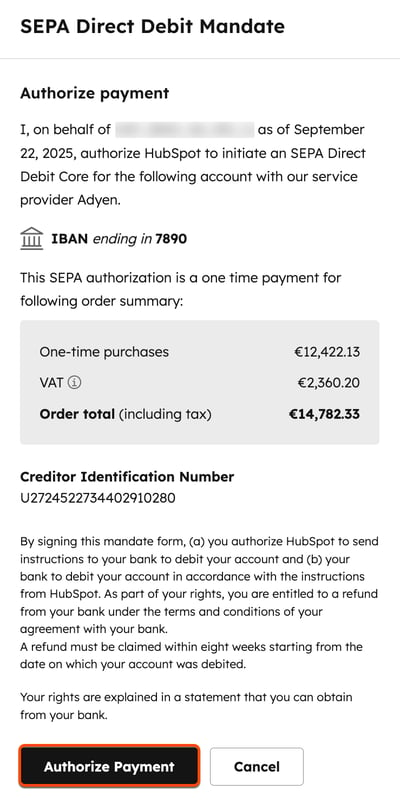
Visa ditt HubSpot-kvitto
När din faktura har betalats kommer kvitton att skickas till kontoadministratören för fakturering och kan också nås från dina kontoinställningar. För att ladda ner ett kvitto:
- I ditt HubSpot-konto klickar du på ditt kontonamn i det övre högra hörnet och klickar sedan på Konto & Fakturering.
- Klicka på fliken Transaktioner.
- Klicka på Betalningar till vänster.
- Klicka på Visa under en betalning för att visa kvittot i en ny flik.
- Klicka på Download för att ladda ner en PDF av kvittot.
Ladda upp ditt betalningsbevis
Observera:den här funktionen är endast tillgänglig om du har förfallna fakturor i ditt HubSpot-konto.
Om du behöver tillhandahålla ett betalningsbevis kan du ladda upp det direkt till ditt HubSpot-konto. Detta garanterar att din betalning kommer att behandlas snabbt.
Behörigheter krävs Kontobehörighet krävs för att ladda upp betalningsdokument.
För att ladda upp ditt betalningsbevis:
- I ditt HubSpot-konto klickar du på ditt kontonamn i det övre högra hörnet och sedan på Konto och fakturering.
- Klicka på fliken Dokument.
- Klicka på Ladda upp betalningsbevis.
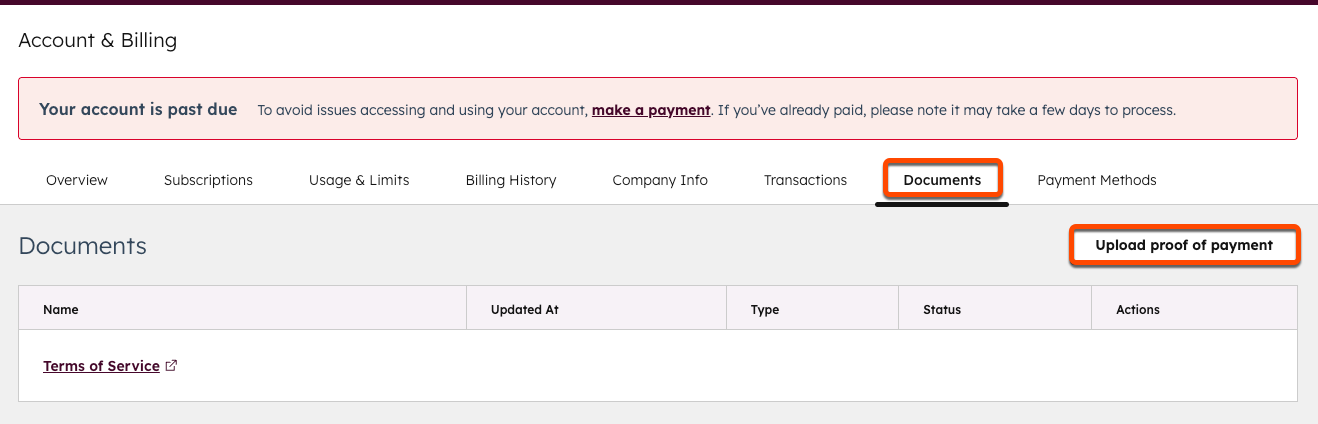
- Markera kryssrutorna bredvid de fakturor som ditt betalningsbevis gäller för.
- Klicka på Välj en fil och välj sedan filen för ditt betalningsbevis. Du kan ladda upp en PDF- eller bildfil av ditt betalningsbevis (upp till 100 MB).
- Klicka sedan på Skicka.
Vanliga frågor och svar
Hur ändrar jag min faktureringsfrekvens?
Om du vill ändra faktureringsfrekvensen för ditt avtal från månadsvis till årlig eller vice versa, vänligen kontakta din Contract Manager. Om du inte har din Contract Managers kontaktinformation, klicka på Hjälp längst ner till höger på ditt HubSpot-konto för att kontakta HubSpot Support.
Hur ändrar jag mitt avtal till automatiska kreditkortsvillkor?
För att ändra ditt avtal till automatiska kreditkortsvillkor, vänligen kontakta din Contract Manager. Om du inte har kontaktuppgifter till din Contract Manager, klicka på Hjälp längst ner till höger i ditt HubSpot-konto för att kontakta HubSpot Support.
Kan jag få fakturan för mitt HubSpot-konto före fakturadatumet?
Vänligen kontakta faktureringsteamet på billing@hubspot.com så kan teamet hjälpa till. Läs mer om hur du hanterar dina faktureringsuppgifter.
Hur ändrar jag vilken användare som tar emot våra fakturor?
Följande användare kommer att få fakturameddelanden:
- Primär kontokontakt
- Faktureringskontakter
- Beslutsfattare
Så här ändrar du den användare som tar emot dina fakturor:
- I ditt HubSpot-konto klickar du på ditt kontonamn i det övre högra hörnet och klickar sedan på Konto & Fakturering.
- Klicka på fliken Företagsinfo.
- Klicka på rullgardinsmenyerna i avsnitten Primary Account Contacts, Billing Contacts och Other Contacts och välj den nya användaren som ska få information om fakturering och förnyelse av HubSpot.
Vad ska jag göra om jag är befriad från skatt/moms, men har debiterats skatt/moms?
Enligt HubSpots användarvillkor, om du befinner dig i Europeiska unionen, är alla avgifter exklusive moms och du representerar att du är registrerad för momsändamål i ditt medlemsland. På HubSpots begäran kommer du att förse HubSpot med det momsregistreringsnummer som du är registrerad under i din medlemsstat. Om du inte tillhandahåller ett momsregistreringsnummer före kassan kommer HubSpot inte att utfärda återbetalningar eller krediter för någon moms som debiterats.
Om du har ett momsbefrielsecertifikat, vänligen skicka ditt momsbefrielsecertifikat till billing@hubspot.com för support. För kunder som är belägna i USA, vänligen skicka ditt formulär för undantag från försäljningsskatt till billing@hubspot.com för specifik support för skatteundantag i USA.
Kan jag lägga till ett inköpsordernummer på min HubSpot-faktura?
Ja, det kan jag. När du har fått en offert kan du lägga till ett PO-nummer i steget Betalningsinformation under offertkassan.
Detta nummer kommer sedan att visas på den första uppsättningen fakturor som är relaterade till köpet. Du kan senare uppdatera eller ta bort detta nummer på öppna fakturor på fliken Transaktioner.